如果在布局任务下拉列表中选择了“Geo - 遵循角度”逻辑示意图布局算法,则在逻辑示意图编辑器 工具条上单击布局算法属性按钮  将打开关联的属性对话框,如下所示:
将打开关联的属性对话框,如下所示: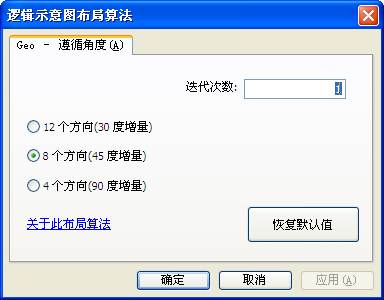
图中的参数值或者是 ArcGIS Schematics 的默认参数值,或者是为活动逻辑示意图关联的逻辑示意图模板特别设置的默认值(该默认值在此逻辑示意图模板的“逻辑示意图数据集编辑器”的布局选项卡中进行设置)。
迭代次数参数
通过迭代次数参数值可确定在显示最终结果之前执行“Geo - 遵循角度”算法的迭代次数。
以下各图显示的是同一个逻辑示意图通过不同的“迭代次数”参数值获得的各种结果:
- 图 1.1 显示的是逻辑示意图的初始状态。
- 图 1.2 显示的是“遵循角度”布局算法执行 10 次迭代后的逻辑示意图(迭代次数 = 10)。
- 图 1.3 是“遵循角度”布局算法执行 80 次迭代后得到的逻辑示意图。
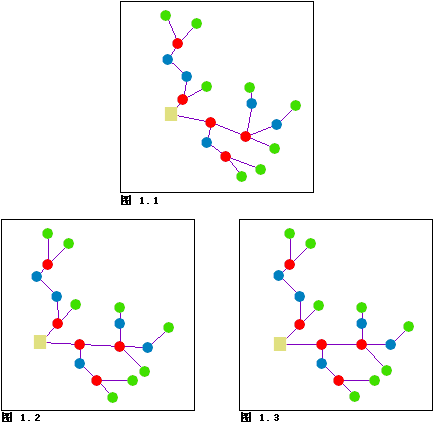
方向选项
方向选项可用于指定对齐逻辑示意图链接时可使用的方向数量。
- 如果要移动逻辑示意图链接,以便逐渐接近 12 个轴中的一个(轴从链接的起始结点处开始,倾斜角度分别为 30 度、60 度、90 度、120 度、150 度、180 度、210 度、240 度、270 度、300 度、330 度或 360 度),请选择 12 个方向(30 度增量)。
- 如果要移动逻辑示意图链接,以便逐渐接近 8 个轴中的一个(轴从链接的起始结点处开始,倾斜角度分别为 45 度、90 度、135 度、180 度、225 度、270 度、315 度或 360 度),请选择 8 个方向(45 度增量)。
- 如果要移动逻辑示意图链接,以便逐渐接近 4 个轴中的一个(轴从链接的起始结点处开始,倾斜角度分别为 90 度、180 度、270 度或 360 度),请选择 4 个方向(90 度增量)。
以下各图显示的是各种方向选项的效果:
- 图 2.1 显示的是初始逻辑示意图。
- 图 2.2 显示的是使用 4 个方向选项的“遵循角度”结果。
- 图 2.3 显示的是使用 8 个方向选项的“遵循角度”结果。
- 图 2.4 显示的是使用 12 个方向选项的“遵循角度”结果。
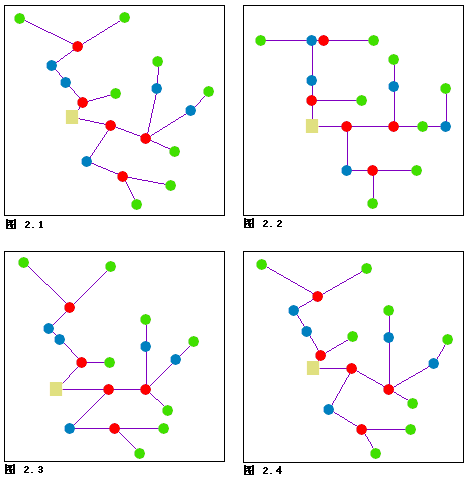
恢复默认值按钮
单击恢复默认值按钮可将所有“遵循角度”参数重置为默认值。恢复的值要么是 ArcGIS Schematics 的默认参数值,要么是为活动逻辑示意图关联的逻辑示意图模板特别设置的默认值(该默认值在此逻辑示意图模板的“逻辑示意图数据集编辑器”的布局选项卡中进行设置)。